Strona Spis treści
Updated on Jul 02, 2025
Narzędzia do formatowania USB są obecnie dość popularne. Więc poprowadzimy Cię przez nie.
Urescue jest jednym z wiodących narzędzi do formatowania USB. Jednak nie jest jedynym, które wprowadza wielu użytkowników w zakłopotanie. Głównie dlatego, że wybór odpowiedniego narzędzia do formatowania USB lub karty SD nie powinien być trudnym wyborem, ale nadmiar narzędzi sprawia, że jest to trudne.

Teraz celem tego przewodnika jest pokazanie, co robią narzędzia USB, takie jak narzędzie formatujące Urescue i czy należy używać takiego programu do formatowania USB/karty SD. Dlatego zagłębimy się w ten temat, więc zacznijmy.
Formatowanie pamięci flash USB za pomocą narzędzia Urescue Format Tool
Więcej polecanych narzędzi do formatowania kart USB/SD
Formatowanie USB lub karty SD – często zadawane pytania
Czy musisz sformatować USB lub kartę SD? Dopasowanie USB lub karty SD ma zaletę, ponieważ wiadomo, że przedłuża żywotność wymiennych urządzeń pamięci masowej. Jednak konieczne jest wykonanie kopii zapasowej danych przed wykonaniem tej czynności.
Jednak wiele osób uważa, że trzeba sformatować nowy dysk USB lub kartę SD przed użyciem. Czy jest w tym trochę prawdy? Niezupełnie, ponieważ większość gotowych kart SD lub dysków flash USB jest fabrycznie sformatowana.
Jednak niektórzy użytkownicy napotykają problemy, takie jak uszkodzony lub wolny dysk, co utrudnia szybkie przesyłanie danych. Albo, jeśli format jest niepoprawny, nie będzie działał poprawnie w odpowiednim systemie, takim jak NTFS na urządzeniu Mac.
Jeśli masz kartę SD i musisz ją sformatować, aby usunąć znajdujące się na niej zdjęcia lub filmy, musisz odblokować blokadę z boku w następujący sposób:

Możesz więc wykonać formatowanie, jeżeli napotykasz jeden z tych dwóch problemów:
- USB działa wolno lub wcale nie działa
- Karta SD jest zapełniona lub nie została wykryta w aparacie/telefonie
Jeśli tak jest, możesz sformatować kartę SD lub USB na dwa różne sposoby. Jednym z nich jest użycie metody formatowania Eksploratora Windows. Drugim jest użycie profesjonalnego narzędzia, takiego jak EaseUS Partition Master .
A teraz, podsumowując, niekoniecznie musisz formatować zupełnie nową kartę USB lub SD. Możesz jednak sformatować tę, której używasz, aby uzyskać lepszą wydajność, naprawić błędy lub przyspieszyć jej działanie i zwolnić miejsce.
O narzędziu Urescue Format
Urescue to narzędzie do formatowania dysków, ale jego użycie jest minimalne. Narzędzie oferuje opcje aktualizacji oprogramowania układowego i formatowania. Niektórzy twierdzą jednak, że można go używać tylko na urządzeniach USB z kontrolerami UT161, UT163, UT167 i UT190.

Dlatego jest używany głównie w urządzeniach USB ADATA . Głównie dlatego, że mają takie kontrolery, jak również inne kontrolery, takie jak ITE Tech. Dlatego po uruchomieniu tego narzędzia wiele osób w 2024 roku otrzyma komunikat „Device Not Found”.
Nie martw się tym, bo to starsze narzędzie i nie obsługuje wielu nowszych kart SD i urządzeń USB.
Formatowanie pamięci flash USB za pomocą narzędzia Urescue Format Tool
Załóżmy, że masz szczęście i urządzenie jest obsługiwane przez narzędzie formatujące Urescue. W takim przypadku wykryje je bez żadnych problemów. Więc gdy już to zrobisz, podłącz urządzenie USB i wykonaj następujące kroki, aby sformatować kartę USB lub SD:
Krok 1. Otwórz narzędzie formatujące Urescue .
Krok 2. Wybierz opcję naprawy, tj. Szybka lub Pełna (zalecana).
Krok 3. Kliknij „Napraw”.
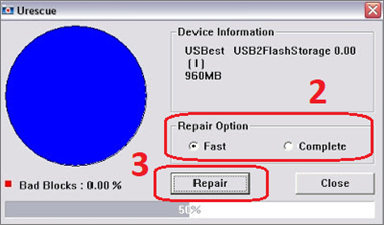
Krok 4. Poczekaj na zakończenie.
Po zakończeniu formatowania pojawi się następująca opcja:
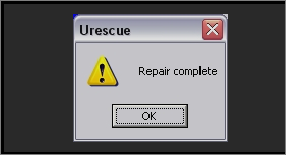
Po kliknięciu „OK” urządzenie USB zostanie ponownie znalezione w Mój komputer/Ten komputer.
Więcej polecanych narzędzi do formatowania kart USB/SD
Bądźmy szczerzy, Urescue jest trochę przestarzałe, biorąc pod uwagę, że zostało wydane ponad dziewięć lat temu, w 2013 roku. Obecnie formaty dla kart USB lub SD są o wiele lepszymi opcjami. Opcje te mogą być skuteczne z wielu powodów.
Więc zebraliśmy listę czterech najlepszych/zalecanych narzędzi do formatowania USB i kart SD. Oto one:
Narzędzie 1. Sformatuj USB lub kartę SD za pomocą EaseUS Partition Master
Pierwsze narzędzie na naszej liście jest również najlepsze: EaseUS Partition Master. To narzędzie obsługuje różne dyski twarde, dyski SSD itp. Dlatego jest uważane za przesadę w przypadku formatowania urządzeń, takich jak USB i karty SD, po prostu dlatego, że ma zbyt wiele wygodnych opcji.
Ale dlaczego to narzędzie jest numerem jeden? Przede wszystkim jest bardzo wygodne i łatwe w użyciu. Ponadto narzędzie oferuje niezwykłe wsparcie dla Windows 10/11 — czego brakuje starszym narzędziom. Ale pozwól nam wymienić kilka powodów:
- Konstrukcja tego narzędzia jest niezrównana;
- Idealnie nadaje się do konwersji kart SD o pojemności ponad 32 GB do formatu FAT32;
- Rozwiązywanie problemów z kartami SD, urządzeniami USB, pamięcią zewnętrzną itp.
Oto jak możesz użyć tego narzędzia, aby sformatować urządzenie USB/kartę SD:
Krok 1. Uruchom program EaseUS Partition Master, kliknij prawym przyciskiem myszy partycję na zewnętrznym dysku twardym/karcie USB/SD, którą chcesz sformatować, i wybierz opcję „Formatuj”.

Krok 2. Przypisz nową etykietę partycji, system plików (NTFS/FAT32/EXT2/EXT3/EXT4/exFAT) i rozmiar klastra do wybranej partycji, a następnie kliknij „OK”.

Krok 3. W oknie ostrzegawczym kliknij „Tak”, aby kontynuować.

Krok 4. Kliknij przycisk „Wykonaj 1 zadanie(a)” w lewym górnym rogu, aby sprawdzić zmiany, a następnie kliknij „Zastosuj”, aby rozpocząć formatowanie zewnętrznego dysku twardego/karty USB/SD.

Narzędzie 2. Formatowanie USB lub karty SD za pomocą narzędzia HP USB Disk Storage Format Tool
HP Disk Format Tool for Windows to narzędzie formatujące dla komputerów z systemem Windows. To narzędzie umożliwia formatowanie wszelkiego rodzaju urządzeń USB i nie jest ograniczone żadnym modelem ani ograniczeniami opartymi na kontrolerze. Ponadto użycie tego narzędzia do sformatowania USB jest również łatwe.
Oto, co musisz zrobić:
Krok 1. Pobierz i uruchom narzędzie HP USB Disk Storage Format Tool .
Krok 2. Wybierz „urządzenie USB”, które chcesz sformatować.
Krok 3. Wybierz „system plików”.
Krok 4. Wybierz „ Szybkie formatowanie ” w opcjach formatowania .
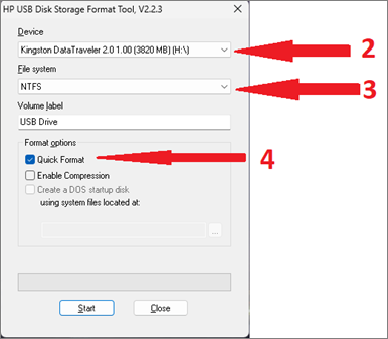
Krok 5. Rozpocznij formatowanie.
Krok 6. Poczekaj na zakończenie.
Twoja karta USB/SD zostanie sformatowana w ciągu kilku sekund.
Narzędzie 3. Formatowanie USB lub karty SD za pomocą Panasonic SD Formatter
Następujące narzędzie na naszej liście to formater kart SD firmy Panasonic, znany po prostu jako formater kart SD . To narzędzie pozwala szybko sformatować urządzenie USB lub kartę SD. Ponownie, jest to realna alternatywa dla Urescue, a oto jak możesz go użyć:
Krok 1. Pobierz i zainstaluj narzędzie.
Krok 2. Uruchom Panasonic SD Card Formatter .
Krok 3. Wybierz „kartę USB/SD ” .
Krok 4. Wybierz „Szybkie formatowanie ” .
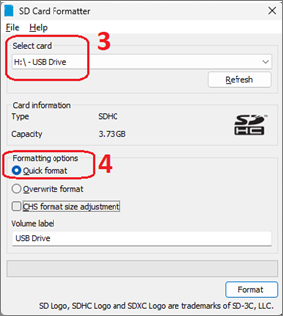
Krok 5. Kliknij „Formatuj”, aby rozpocząć formatowanie.
Jeśli oprogramowanie nie wykryje od razu Twojego USB, po prostu podłącz go do innego portu i kliknij przycisk „Odśwież”. To najprawdopodobniej rozwiąże Twój problem.
Narzędzie 4. Formatowanie karty Samsung SD za pomocą Zarządzania dyskami
Ostatnim krokiem jest sformatowanie karty SD za pomocą wbudowanego zarządzania dyskami w systemie Windows. Jest to jeden z najłatwiejszych sposobów, ale nie zawsze może naprawić błędy na kartach SD lub pamięci flash USB. Oto jednak, jak możesz z tego skorzystać:
Krok 1. Naciśnij klawisze Window + X , aby otworzyć menu zasilania , i wybierz Zarządzanie dyskami .
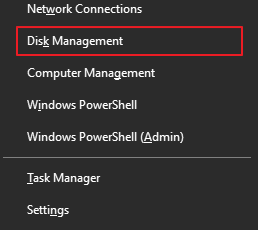
Krok 2. Po przejściu do Zarządzania dyskami przewiń listę w dół, aż znajdziesz dysk USB/kartę SD.
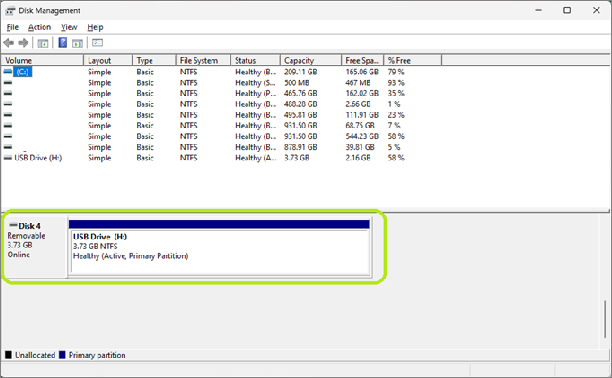
Krok 3. Kliknij prawym przyciskiem myszy urządzenie i kliknij „Formatuj ” .
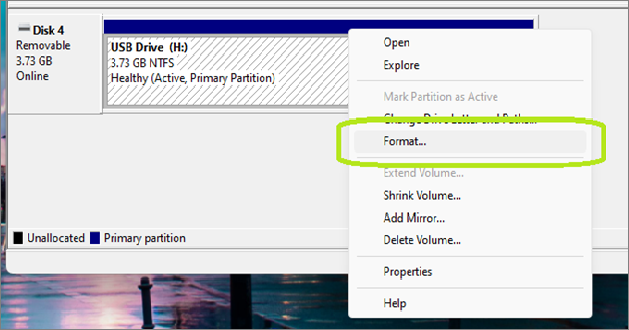
Krok 4. Wybierz „System plików”.
Krok 5. Kliknij „Wykonaj szybkie formatowanie”.
Krok 6. Naciśnij OK , aby rozpocząć.
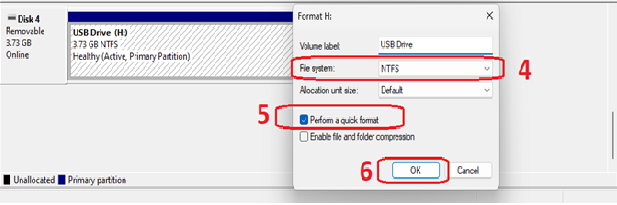
Dzięki temu Twoja karta USB/SD zostanie poprawnie sformatowana. I jest to realna alternatywa dla narzędzia formatującego Urescue.
Formatowanie USB lub karty SD – często zadawane pytania
Jeśli masz więcej pytań, zapoznaj się z sekcją FAQ, w której znajdziesz odpowiedzi na swoje pytania.
1. Które narzędzie do formatowania USB jest najlepsze?
Jedynym narzędziem, które górowało nad innymi, był EaseUS Partition Master. Ten najnowszy program w arsenale rozległych rozwiązań pamięci masowej EaseUS jest znakomitą opcją formatowania USB z kilku dobrych powodów:
- Projekt jest super przyjazny
- Może formatować większe karty SD (32 GB i więcej) do systemu FAT32
- Umożliwia naprawę uszkodzonych lub niesformatowanych urządzeń USB/kart SD
- Klonuj całe dane z USB/karty SD
Dlatego, jak wspomniano wcześniej, jakość i możliwości tego narzędzia sprawiają, że nie nadaje się ono zbytnio do formatowania urządzeń USB, gdyż ma za zadanie wykonać znacznie więcej operacji niż tylko usunięcie danych.
2. Jak naprawić dysk flash, którego nie da się sformatować?
Jeśli nie możesz sformatować urządzenia USB, może to być spowodowane kilkoma przyczynami. Na przykład uszkodzonymi sektorami, uszkodzeniem fizycznym lub przede wszystkim ochroną przed zapisem. Jest to prawdopodobnie ostatni przypadek w przypadku wielu urządzeń USB i dysków flash.
Jak to naprawić? Za pomocą EaseUS Partition Master. Ponownie, to narzędzie nie jest idealne tylko do formatowania urządzeń USB; zapewnia również usunięcie ochrony przed zapisem lub innych błędów, które mogą uniemożliwić pełne sformatowanie USB.
3. Czy powinienem sformatować pamięć USB w systemie NTFS czy FAT32?
Problem z FAT32 jest taki, że ma limit 4 GB. Innymi słowy, chociaż może być idealny dla telefonów komórkowych i aparatów (karty SD), nie nadaje się do bardziej rozbudowanego przechowywania, głównie dlatego, że nie pozwala na formatowanie urządzeń o pojemności większej niż 4 GB.
NTFS z drugiej strony jest najszybszy i o wiele bardziej kompatybilny z najnowszymi urządzeniami i systemami operacyjnymi. Załóżmy jednak, że jesteś osobą, która przełącza się między Mac i Windows. W takim przypadku chciałbyś użyć FAT32, ponieważ jest to jedyny format obsługiwany przez oba systemy operacyjne.
Dlatego możesz użyć programu EaseUS Partition Master do sformatowania karty SD/urządzeń USB do pojemności większej niż 32 gigabajty.
Wniosek
Oto niektóre z najlepszych alternatyw dla narzędzia formatującego Urescue. Chociaż nie tylko jest przestarzałe, nie obsługuje większości dostępnych obecnie urządzeń pamięci masowej USB, niezależnie od tego, czy są to dyski flash USB, czy karty SD.
Zawsze możesz zaufać EaseUS Partition Master, który może skutecznie spełnić większość Twoich próśb w zakresie formatowania kart USB/SD. Warto pobrać i poprosić o pomoc!
Jak możemy Ci pomóc?
Related Articles
-
Jak zresetować PIN w laptopie HP | 3 proste sposoby
![author icon]() Arek/2025/06/30
Arek/2025/06/30 -
Jak naprawić błąd Nie można zmniejszyć głośności w systemie Windows 11/10/8/7
![author icon]() Arek/2025/06/30
Arek/2025/06/30 -
Niebieski ekran i ponowne uruchomienie systemu Windows 11 [Rozwiązania TUTAJ]
![author icon]() Arek/2025/06/30
Arek/2025/06/30 -
Jak naprawić czarny ekran po sklonowaniu dysku — 3 sprawdzone metody
![author icon]() Arek/2025/06/30
Arek/2025/06/30
EaseUS Partition Master

Manage partitions and optimize disks efficiently
